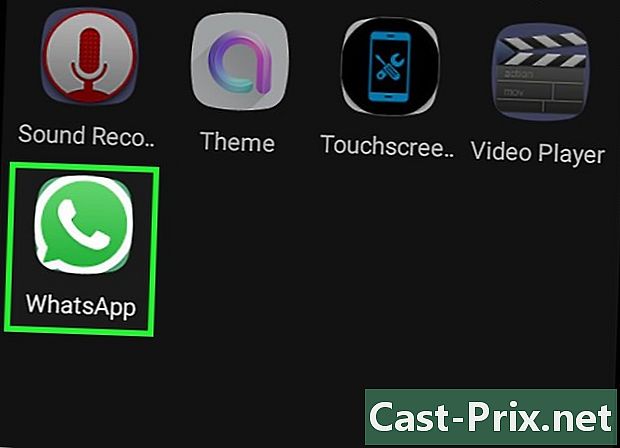Cómo eliminar el historial de navegación de Google
Autor:
Randy Alexander
Fecha De Creación:
25 Abril 2021
Fecha De Actualización:
1 Mes De Julio 2024
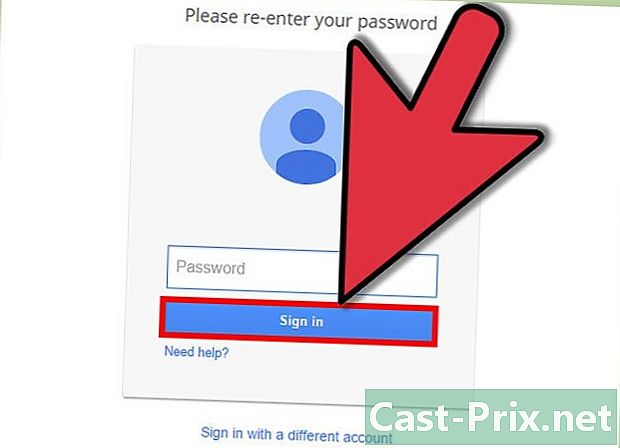
Contenido
es un wiki, lo que significa que muchos artículos están escritos por varios autores. Para crear este artículo, autores voluntarios participaron en la edición y mejora.¿Buscas signos de embarazo, pero no quieres asustar a tu novio? Has visitado el perfil de Facebook de tu ex, pero ¿no quieres que tu esposa lo sepa y te moleste? Así es: protege tus espaldas para todas las búsquedas embarazosas. Tendrá que borrar el historial de búsqueda de todo el navegador y Google si realmente desea cubrir su espalda, y este artículo le enseña a hacer ambas cosas, todo en unos pocos pasos simples. Solo comienza con el primer paso.
etapas
-
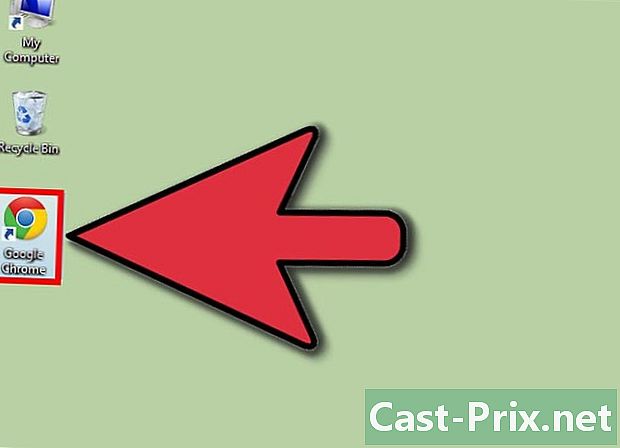
Abre tu navegador. Abre tu navegador favorito. -
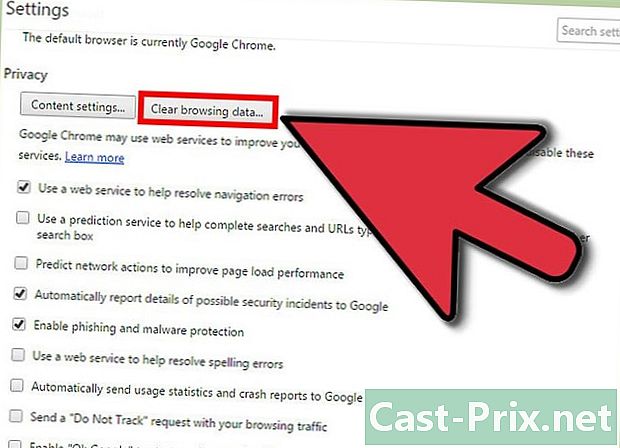
Acceda al menú Claro historial. Esto difiere entre los navegadores y a menudo tiene un nombre diferente, pero el punto principal es el mismo.- Para Chrome, haga clic en el botón de configuración y personalización con 3 líneas horizontales (ubicadas cerca de la barra de direcciones) y haga clic en Configuración, luego en Historial y Borrar datos de navegación.
- Para la última versión de Firefox, haga clic en el botón de configuración (ubicado en la misma línea que la barra de direcciones), luego haga clic en Historial y Borrar historial reciente.
- Para Internet Explorer, haga clic en el icono de Configuración, luego en Opciones de Internet. Verá una sección para Historial de navegación en la pestaña General, en la que puede hacer clic en Eliminar.
-
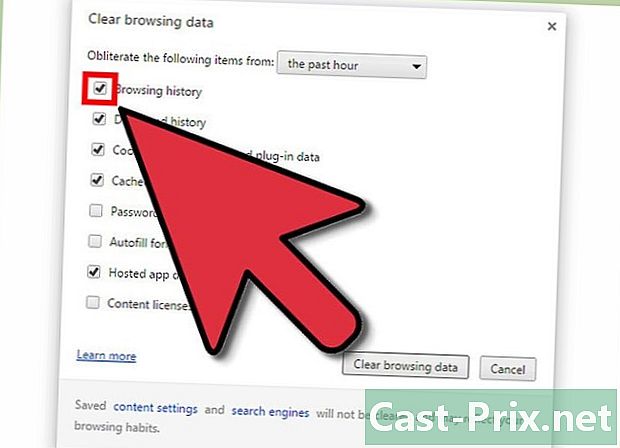
Borre el historial de búsqueda de su navegador. Explore las instrucciones del menú para eliminar su historial de búsqueda, caché, formularios de datos y cookies. Esto es como desmarcar las otras casillas y asegurarse de que la casilla Historial de busqueda está marcado Deberá poder seguir fácilmente instrucciones como interactuar con cualquier otra computadora. -
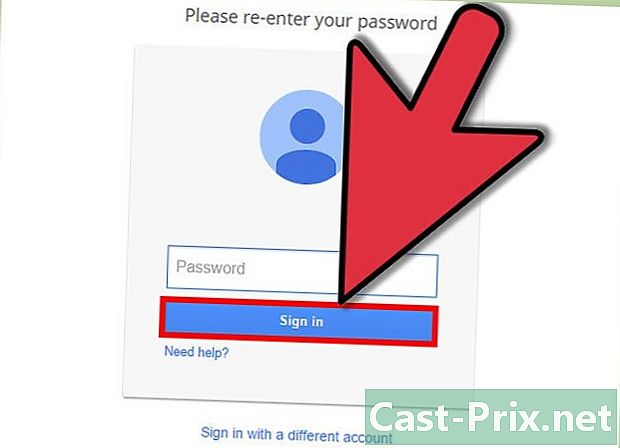
Inicia sesión en Google Ahora tiene que cambiar a su propio historial de búsqueda de Google. Comience iniciando sesión en su perfil. -
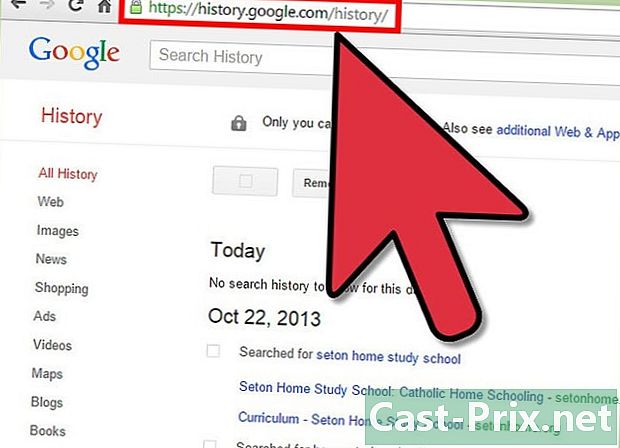
Navega a la página del historial. Vaya a la página Historial de Google siguiendo este enlace. -
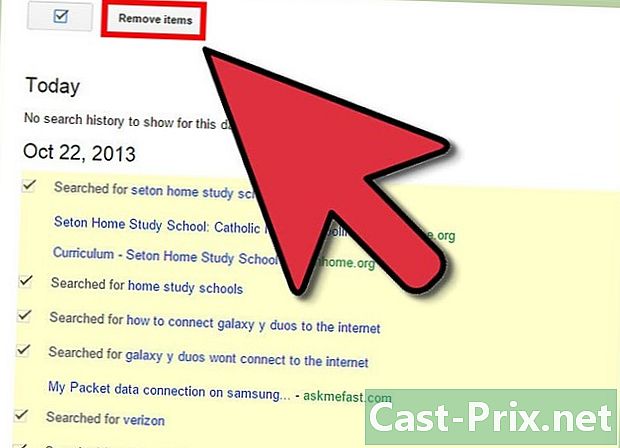
Borra tu historial de búsqueda. Puede eliminar búsquedas individuales seleccionando y eliminando los elementos en la lista que aparece o puede borrar todo su historial de búsqueda. Para borrar todo el historial de búsqueda, haga clic en el icono de configuración y luego en configuraciones. Lee y encuentra la opción Eliminar todo, luego siga las instrucciones. -
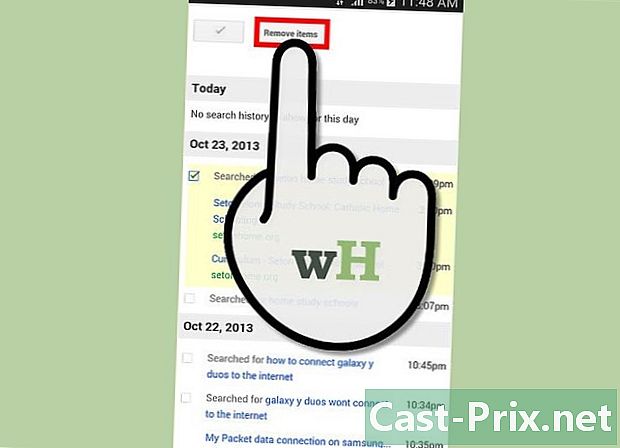
Ajustar. En general, si desea eliminar todo su historial de búsqueda, deberá utilizar el sitio del Historial de Google mencionado anteriormente. Sin embargo, si desea eliminar artículos individuales recientes, abra la aplicación de búsqueda y luego mantenga presionado o escanee los elementos que desea eliminar (según el tipo de dispositivo que esté utilizando).
- Una cuenta de Google
- Acceso a internet
- Un ordenador